Jika komputer Anda terinstal dua sistem operasi Windows dan Linux, Anda bisa mengganti urutan default boot menggunakan Grub di Linux Ubuntu. Grub yang digunakan di artikel ini adalah Grub versi 2.
Ada 2 metode, yaitu metode command line dan GUI.
Untuk metode command line:
- Jalankan perintah berikut untuk meng-edit file konfigurasi Grub:
$ sudo nano /etc/default/grub
Kemudian ganti opsi pada baris GRUB_DEFAULT. Penomoran GRUB_DEFAULT dimulai dari nomer 0. Jika urutan boot menu adalah nomer 6, maka tulis GRUB_DEFAULT=5.
- Setelah selesai, tekan CTRL-X, tekan Y, dan tekan Enter untuk menyimpan file tersebut.
- Kemudian jalankan perintah berikut untuk meng-update Grub:
$ sudo update-grub
- Selesai
Untuk metode GUI:
- Instal paket startupmanager:
$ sudo apt-get install startupmanager
- Jalankan startupmanager:
$ sudo startupmanager
- Pilih Default operating system dan tekan tombol Close.
- Selesai









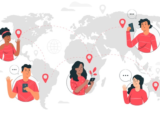

GAN kalo untuk ubuntu 20.04 gmana ni gan
Ubuntu 20 belum keluar, bos. Hehehe.
Kalo masih pakai Grub versi 2, caranya masih sama.